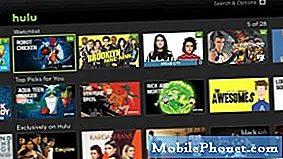콘텐츠
- 문제 1 : Galaxy S6가 자체적으로 계속 다시 시작됩니다.
- 문제 2 : 복구가 실패 할 때 Galaxy S6 파일에 액세스하는 방법
- 문제 3 : Galaxy S6 검은 화면 문제를 해결하는 방법
점점 더 많은 # GalaxyS6 소유자가 전원 또는 부팅 관련 문제로 인해 문의하고 있으므로이 문제 해결 문서는 일부 문제를 해결하기위한 것입니다. 전원 또는 부팅 문제는 몇 가지 형태를 취할 수 있지만 가장 일반적인 증상에는 검은 색 화면 문제, 충전 안 됨 문제, 임의 재부팅 문제 또는 전혀 켜지지 않는 등의 증상이 포함됩니다. 오늘의이 문제 해결 게시물에서는 일부 문제를 해결합니다. 우리의 솔루션이 도움이되기를 바랍니다.
자신의 #Android 문제에 대한 해결책을 찾고 있다면이 페이지 하단에 제공된 링크를 사용하여 Google에 문의 할 수 있습니다.
문제를 설명 할 때 관련 솔루션을 쉽게 찾을 수 있도록 최대한 자세히 설명해주세요. 가능하다면 어디서부터 시작해야할지 알려주는 정확한 오류 메시지를 포함 해주세요. 이메일을 보내기 전에 몇 가지 문제 해결 단계를 이미 시도한 경우 답변에서 건너 뛸 수 있도록 해당 단계를 언급해야합니다.
문제 1 : Galaxy S6가 자체적으로 계속 다시 시작됩니다.
내 Samsung S6가 계속 다시 시작됩니다. 약 일주일 전에 아마존에서 리퍼브를 샀습니다. 나는 어제 프롬프트되지 않은 재시작을 처음 발견했습니다. 다시 시작되지 않을 때까지 다시 시작 빈도가 증가했습니다. 안전 모드에서 전화를 다시 시작할 수있었습니다. 전화를 충전하기 위해 컴퓨터에 연결하면 더 자주 다시 시작되는 것 같습니다. 컴퓨터에 연결하면 안전 모드에서 다시 시작됩니다. 플러그를 뽑은 안전 모드에서 다시 시작되는 것을 보지 못했지만 지난 20 분 동안 만 시도했습니다. 어제 공장 초기화를 시도했지만 오늘 오후에 문제가 다시 시작되었습니다. “About phone”은 오늘 아침 11:40에 G920VVRU4DQL1에 대한 마지막 시스템 업데이트를 보여줍니다. — Alex.bonnar
해결책: 안녕 Alex. 잘못 코딩 된 타사 앱은 시스템을 방해 할 수 있으며 임의의 재시작 문제가 발생할 수 있습니다. 문제가있는 앱을 설치했는지 확인하려면 휴대 전화를 안전 모드로로드하고 적어도 하루 동안 관찰해야합니다. 이렇게하면 차이를 확인할 수있는 충분한 시간이 주어집니다. 20 분은 문제를 해결하는 데 반감이 드는 방법이 아닙니다.
공장 초기화를 한 후에도 마찬가지입니다. 문제가 잘못된 콘텐츠 나 앱으로 인한 것인지 알 수 없으므로 초기화 후 최소 24 시간 동안 휴대 전화를 실행해야합니다. 이 시간 동안 앱을 설치하지 마세요.
두 절차가 동일한 결과, 즉 임의 재시작을 지속하는 경우 불량 하드웨어가 원인 일 수 있습니다. 문제를 영구적으로 해결하려면 전화기를 수리하거나 교체해야합니다.
문제 2 : 복구가 실패 할 때 Galaxy S6 파일에 액세스하는 방법
안녕하세요. Galaxy S6 (가장자리가 아님)의 배터리를 교체하고 전면 화면을 벗겨 내고 중간 프레임에 도달하고 실수로 디지타이저의 마지막 레이어를 벗겨 냈습니다. 배터리에 가장 가까운 층입니다. 화면에 균열이 없습니다. 새 배터리를 넣고 충전했는데 처음에는 충전 표시등이 빨간색이었고 녹색으로 바뀌 었습니다. 전화를 켜려고 할 때 화면 오른쪽 절반 (세로)이 희끄무레 한 색상의 빛을 깜빡 인 다음 화면이 검게 변하고 알림 표시등이 계속해서 짙은 파란색에서 하늘색으로 바뀝니다. 때때로 아래쪽 키, 뒤로 화살표가 켜집니다.
그래서 나는 전원을 누르고, 볼륨을 높이고, 볼륨을 낮추고, 세 개의 버튼을 모두 누른 다음 홈 키를 포함한 4 개의 버튼을 모두 20 초 동안 눌러서 랩톱에 연결하고 연결하지 않았습니다. 휴대 전화가 노트북에 연결되어있는 동안 조합 중 하나를 눌렀을 때 파란색 표시등이 진한 파란색과 하늘색 사이에서 깜박임을 멈췄습니다. 내 컴퓨터는 전화가 연결되어 있고 알림 표시등이 깜박이는 것을 인식했지만 이메일을받은 것처럼 더 이상 진한 파란색에서 밝은 파란색으로 바뀌지 않았지만 화면은 여전히 검은 색이었습니다. 화면이 다시 돌아 오길 바라며 "재설정"하는 버튼을 누르면 짙은 파란색에서 밝은 파란색으로 깜박이고 내 노트북이 휴대 전화를 인식하지 못합니다. 전화기가 해당 모드에서 멈춰 있으면 배터리 커넥터를 분리하여 전화기를 끄고 다시 켜려고 할 때마다 화면이 검게 변하기 전에 화면의 절반이 깜박이고 어두운 곳에서 파란색 표시등이 깜박입니다 다시 켜집니다. 사용중인 Android 버전이 확실하지 않습니다.하지만 최신 소프트웨어 업데이트를하지 않았습니다. 12 월 24 일에 배터리를 변경했습니다 (또는 변경하려고합니다). 1) 마지막 레이어를 벗겨 내 디지타이저를 깨뜨 렸습니까? 2) 디지타이저에 수행 한 작업이 휴대 전화가 파란색으로 깜빡이는 이유와 관련이 있습니까? 전화가 시동을 시도하고 있지만 시작할 수없고 루프에 갇혀있는 것처럼 보입니다. 완전히 별개의 문제입니까? 3)이 상태에있을 때 내 휴대폰에있는 파일에 액세스 할 수 있습니까? 시간과 도움을 주셔서 감사합니다. — 올리비아
해결책: 안녕 Alex. 하드웨어 수리를 망쳐 놓고 소프트웨어 솔루션이 문제를 해결하기를 바라는 것은 작동하지 않을 것입니다. 현재 화면 어셈블리의 실제 상태가 무엇인지는 모르지만 설명에 따르면 실수로 화면이 손상되었을 수 있습니다. 당신이 묻는 깜빡이는 불빛은 디지타이저를 손상시킨 직접적인 결과 일 수도 있고 아닐 수도 있습니다. 올바르게 수행하지 않은 유일한 조치가 실수로 디지타이저를 손상시키는 것이라면, 잘 작동하는 알려진 부품으로 교체하고 문제가 해결되는지 확인하십시오. 이것은 실제로 스크린 어셈블리 전체를 조금씩 교체하는 것보다 단순히 교체하는 것이 더 나은 이유 중 하나입니다. 아마추어가 수행하는 많은 수리 작업 시나리오에서 솔루션보다 더 많은 문제가 발생합니다. 디지타이저는 특히 민감한 구성 요소이며 잘못 취급하면 전체 화면 어셈블리에 문제가 발생할 수 있습니다. 디지타이저의 모든 레이어는 목적을 제공합니다. 하나를 잘못 제거하거나 교체하면 사양이 변경되어 오류가 발생할 수 있습니다. 이 경우 펌웨어가 제대로 작동하지 않거나 운영 체제에 잘못된 신호를 보내 모든 종류의 문제를 일으킬 수 있습니다.
지금 할 수있는 가장 좋은 방법은 전체 화면 어셈블리를 교체하고 이것이 파일에 액세스 할 수있는 유일한 방법이기 때문에 작동하기를 바라는 것입니다. 운영 체제에 대한 액세스는 사용자 인터페이스에 액세스 할 수있을 때만 가능하며, 작업 화면이있을 때만 가능합니다. 현재로서는 컴퓨터와 같은 다른 장치가 시스템에 진입하여 저장 장치에서 파일을 검색 할 수있는 방법이 없습니다.
향후 귀중한 디지털 메모리 나 문서를 잃어 버리지 않도록 시스템 업데이트를 설치할 때나 수리를 수행 할 때와 같이 휴대폰에 급격한 변경을 수행 할 때마다 항상 백업을 만드십시오. 복구가 계획대로 진행될 것이라고 100 % 확신하지 않는 한 데이터 손실 방지는 가장 먼저해야 할 일입니다.
문제 3 : Galaxy S6 검은 화면 문제를 해결하는 방법
내 모바일 S6는 10 % 였고 비디오를보고 있었다가 꺼졌습니다. 완전히 충전 될 때까지 열지 않고 충전했습니다 (표시등이 녹색이고 화면에 100 % 녹색 배터리가 표시됨). 그런 다음 충전기에서 꺼내어 전원을 켜려고했지만 응답이 없었습니다. 하드 리셋과 재부팅을 시도하고 모든 버튼을 눌렀지만 응답이 없었습니다. 다시 충전을 시도했지만 표시등이 빨간색이나 녹색으로 켜지지 않았고 생명의 흔적이 전혀 없습니다… 충전기에 잠시 보관하면 휴대 전화가 약간 뜨거워진다는 점만 빼고요. 제발 무엇을 할 수 있습니까? 미리 감사드립니다. — 나다
해결책: 안녕 나다. 이 경우 문제 해결과 관련하여 수행 할 수있는 작업은 거의 없습니다. 일반적으로 배터리 또는 하드웨어 문제로 인해 장치가 부팅되지 않을 수 있습니다. 다음은 시도 할 수있는 몇 가지 문제 해결 단계입니다.
다른 케이블 및 어댑터 세트를 사용하여 전화기를 다시 충전하십시오.
사용중인 충전 액세서리에서 발생할 수있는 문제를 제거하려면 다른 케이블 및 어댑터 세트를 사용하여 휴대 전화를 충전하도록합니다. 일부 전기적 특이성은 때때로 예기치 않게 케이블을 손상시킵니다. 귀하의 경우에 이런 일이 발생할 가능성은 거의 없지만이 문제 해결은 여전히 확인할 가치가 있습니다.
S6와 호환되는 다른 USB 케이블 및 어댑터 세트를 찾을 수없는 경우 현재 케이블과 어댑터를 사용하여 다른 기기를 충전 해보세요. 이렇게하면 작동 여부를 알 수 있습니다.
충전 포트에 먼지 나 보푸라기가 있는지 확인하십시오.
때로는 주머니에 보풀이나 먼지가 있으면 충전 케이블이 충전 포트 내부의 금속 핀에 잘 닿지 않을 수 있습니다. 충전 포트를 빠르게 눈으로 검사하여 문제가 있는지 확인합니다. 가능하면 확대 렌즈 등을 사용하여 포트 내부를보다 명확하게 확인하십시오.
또한 포트의 핀이 구부러 지거나 제자리에 있지 않은지 확인하십시오. 이것이 현재 전화가 더 이상 제대로 충전되지 않는 이유가 될 수 있습니다.
다른 전원 콘센트를 사용하여 충전
때때로 전원 콘센트는 아무런 이유없이 작동을 멈출 수 있습니다. S6를 충전 할 때 제대로 작동하는 것을 사용하고 있는지 확인하십시오. 다른 장치를 연결하여 작동하는지 확인하십시오.
소프트 리셋 수행
이상적으로 이와 같은 상황에서는 배터리를 제거하고 다시 장착해야합니다. 손상되지 않은 Galaxy S6에서 배터리를 제거하는 것은 불가능하기 때문에 분명히 그렇게 할 수 없습니다. 그러나 다음을 수행하여 "배터리 풀"에 해당하는 가상 작업을 수행 할 수 있습니다.
- 길게 누릅니다. 힘 과 볼륨 작게 유지 관리 부팅 모드 화면이 나타날 때까지 버튼을 누릅니다 (약 12 초).
- Maintenance Boot Mode 화면에서 힘 하위. 볼륨 버튼을 사용하여 사용 가능한 옵션을 순환하고 홈 버튼 (디스플레이 아래에 있음)을 사용하여 선택할 수 있습니다.
대체 모드로 부팅하십시오
마지막으로 휴대 전화가 운영 체제를 부팅하는 데 문제가 있는지 확인하고 싶습니다.
Android가 예상대로 작동하지 않아 휴대 전화가 전혀 켜지지 않는다고 생각할 수 있습니다. 기기에 LED 표시 등, 진동 또는 소리 알림과 같은 여전히 생명의 징후가 보인다면 전원 없음 문제 대신 부팅 안 됨 문제가있을 가능성이 큽니다. 전자는 전화가 완전히 죽지 않았지만 Android를로드하는 데 문제가 있음을 의미합니다. 후자는 전체 정전을 의미하므로 소리, 진동 또는 소리 알림을 내지 않습니다.
휴대 전화의 화면이 문제 일 수도 있습니다. 전화가 실제로 여전히 부팅되거나 전원이 켜져 있어도 검은 색으로 유지 될 수 있습니다. 이 경우 화면을 수리 할 수 있도록 전화를 보내 주셔야합니다.
Galaxy 장치에는 운영 체제 (Android)와 독립적으로 실행할 수있는 두 가지 대체 부팅 모드가 있습니다. 즉, 하드웨어 오류로 인해 휴대 전화가 켜지지 않는 한 복구 모드 또는 다운로드 모드로 휴대 전화를 켤 수 있습니다.
다음은 액세스 방법과 시도 할 수있는 가능한 후속 솔루션에 대한 단계입니다.
Galaxy S6를 복구 모드로 부팅하는 방법
- 전화를 30 분 이상 충전하십시오.
- 홈 및 볼륨 크게 키를 길게 누른 다음 전원 키를 길게 누릅니다.
- 화면에 Samsung Galaxy 로고가 표시되면 전원 키에서 손을 떼고 홈 및 볼륨 크게 키를 계속 누르고 있습니다.
- Android 로고가 표시되면 두 키를 모두 놓고 약 30 ~ 60 초 동안 그대로 둡니다.
- 이 모드에서는 캐시 파티션을 지우거나 공장 초기화를 수행 할 수 있습니다.
Galaxy S6를 다운로드 모드로 부팅하는 방법
- 전화를 30 분 이상 충전하십시오.
- 홈 및 볼륨 다운 키를 길게 누른 다음 전원 키를 길게 누릅니다.
- 화면에 Samsung Galaxy 로고가 표시되면 전원 키에서 손을 떼고 홈 및 볼륨 작게 키를 계속 누르고 있습니다.
- 다운로드 화면이 나타날 때까지 기다리십시오.
- 다운로드 모드에서 전화기를 부팅 할 수 있지만 다른 모드에서는 부팅 할 수없는 경우 유일한 방법은 재고 또는 사용자 지정 펌웨어를 플래시하는 것입니다.
- Google을 사용하여 방법에 대한 가이드를 찾으십시오.
삼성에 문의하거나 독립 서비스 센터에 전화를 보내십시오.
위의 모든 단계가 문제 해결에 도움이되지 않는 경우 전문가에게 하드웨어를 확인하도록해야합니다. 원인은 불량 배터리, 오작동 충전 포트, 손상된 전원 관리 IC (Integrated Circuit), 알 수없는 하드웨어 문제까지 다양합니다. 문제의 위치를 알기 위해 기술자는 철저한 하드웨어 문제 해결 및 진단을 수행해야합니다. 문제가있는 구성 요소가 확인되면 수리 또는 전화 교체가 필요한지 알 수 있습니다.